V systému Windows 10 založeném na aplikaci „Windows Shell Experience Host“ nelze znovu nainstalovat (znovu zaregistrovat) pomocí příkazu PowerShell „Add-AppxPackage“ s chybou: „Microsoft. Okna. Nasazení ShellExperienceHost se nezdařilo s HRESULT 0x80073D02. Balíček nelze nainstalovat, protože prostředky, které upravuje, se aktuálně používají“ (ID události 401, 404, 419).
Chyba nasazení 0x80073D02 se může objevit, když se pokusíte znovu zaregistrovat všechny vestavěné aplikace Windows 10* nebo když se pokusíte zaregistrovat pouze aplikaci „Windows Shell Experience Host“**:
* Chcete-li zaregistrovat (přeinstalovat) všechny vestavěné aplikace u aktuálního uživatele:
- Get-AppxPackage | Foreach {Add-AppxPackage -register "$($_.InstallLocation)\appxmanifest.xml" -DisableDevelopmentMode}
** Chcete-li znovu zaregistrovat pouze aplikaci „Windows Shell Experience Host“ u aktuálního uživatele:
- Get-AppxPackage Microsoft. Okna. ShellExperienceHost | Foreach{Add-AppxPackage -DisableDevelopmentMode -Register "$($_.InstallLocation)\AppXManifest.xml"}
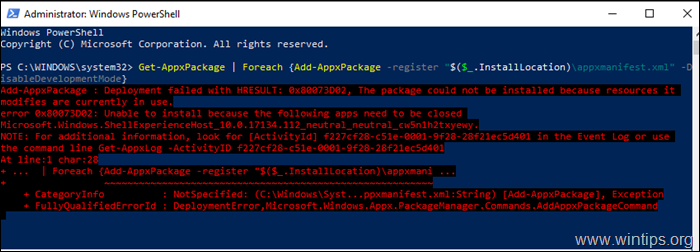
Tento kurz obsahuje pokyny k opravě následujících chyb v prostředí PowerShell a Prohlížeči událostí provedením příkazu „Add-AppxPackage“ zaregistrujete aplikaci „Windows Shell Experience Host“ ve Windows 10:
Okna. ShellExperienceHost PowerShell Error 0x80073D02:
- "Add-AppxPackage: Nasazení se nezdařilo s HRESULT: 0x80073D02, Balíček nelze nainstalovat, protože prostředky, které upravuje, se aktuálně používají.
chyba 0x80073D02: Nelze nainstalovat, protože je třeba zavřít následující aplikace
Microsoft. Okna. ShellExperienceHost_10.0.17134.112_neutral_neutral_cw5n1h2txyewy.
Okna. Chyby prohlížeče událostí ShellExperienceHost 0x80073D02:
(Protokoly aplikací a služeb\Microsoft\Windows\AppXDeploymentServer\Microsoft-Windows-AppXDeploymentServer/Operational):
- ID události 419: chyba 0x80073D02: Nelze nainstalovat, protože je třeba zavřít následující aplikace Microsoft. Okna. ShellExperienceHost_10.0.17134.112_neutral_neutral_cw5n1h2txyewy.
- ID události 401: Nasazení Registrovat operaci s cílovým svazkem C: v balíčku Microsoft. Okna. ShellExperienceHost_10.0.17134.112_neutral_neutral_cw5n1h2txyewy z: (AppXManifest.xml) se nezdařilo s chybou 0x80073D02. Vidět http://go.microsoft.com/fwlink/?LinkId=235160 pro pomoc s diagnostikou problémů s nasazením aplikace.
- ID události 404: Operace nasazení AppX selhala pro balíček Microsoft. Okna. ShellExperienceHost_10.0.17134.112_neutral_neutral_cw5n1h2txyewy s chybou 0x80073D02. Konkrétní text chyby pro toto selhání je: chyba 0x80073D02: Nelze nainstalovat, protože je třeba zavřít následující aplikace Microsoft. Okna. ShellExperienceHost_10.0.17134.112_neutral_neutral_cw5n1h2txyewy.
Jak opravit: Microsoft. Okna. ShellExperienceHost Deployment se nezdařilo s chybou: 0x80073D02
Chyba „Microsoft. Okna. Nasazení ShellExperienceHost se nezdařilo s HRESULT: Zobrazí se 0x80073D02", protože aplikace Windows Shell Experience Host je spuštěna v době provádění příkazu "Add-AppxPackage".
Jediným způsobem, jak obejít chybu „0x80073D02“, je tedy zavřít aplikaci „Windows Shell Experience Host“ pomocí správce úloh a poté okamžitě spustit příkaz „Add-AppxPackage“. Udělat to:
1. Otevřete PowerShell jako správce a zkopírujte/vložte níže uvedený příkaz „Get-AppXPackage“, abyste znovu nainstalovali aplikaci „Windows Shell Experience Host“, ale NEDĚLEJ lis Vstupte dosud.
- Get-AppxPackage Microsoft. Okna. ShellExperienceHost | Foreach{Add-AppxPackage -DisableDevelopmentMode -Register "$($_.InstallLocation)\AppXManifest.xml"}
2. Poté stiskněte Ctrl+ALT+DEL a otevřít Správce úloh.
3. (Teď musíte být rychlý…)…
1. Na Procesy karta, klikněte pravým tlačítkem myši na Windows Shell Experience Host a klikněte Ukončit úlohu.
2. Poté klikněte ihned v okně PowerShell a stiskněte Vstupte.
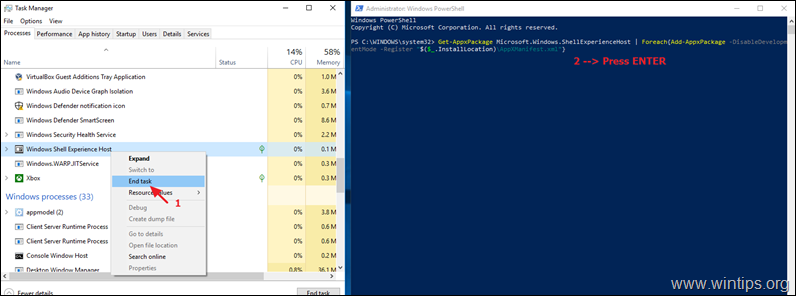
4. Normálně se nyní 'Windows Shell Experience Host' přeinstaluje bez chyby.
A je to! Dejte mi vědět, zda vám tento průvodce pomohl, a zanechte svůj komentář o své zkušenosti. Lajkujte a sdílejte tento návod, abyste pomohli ostatním.